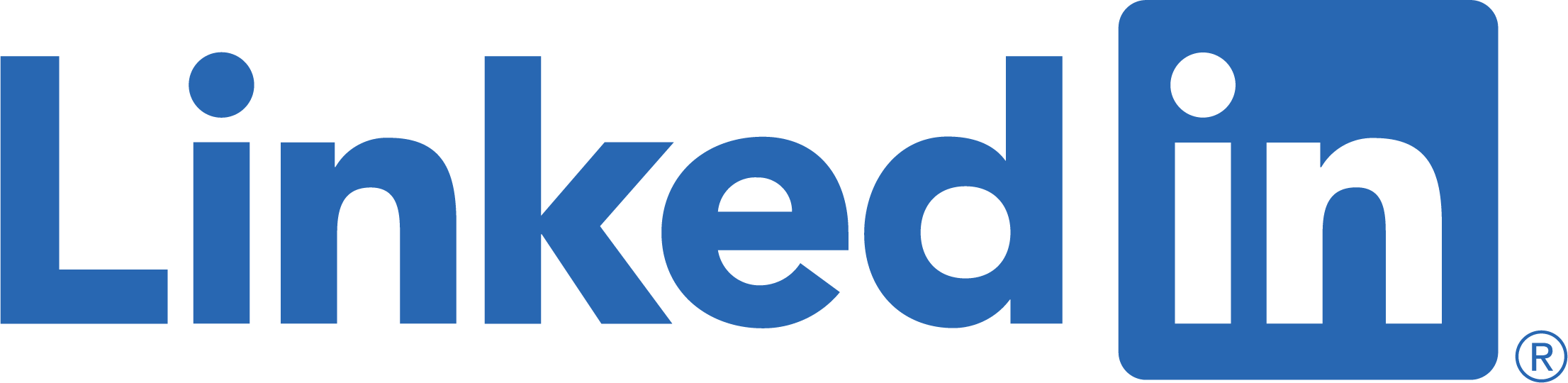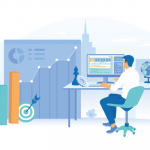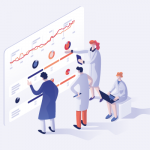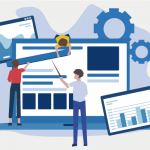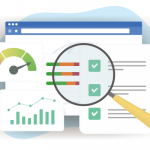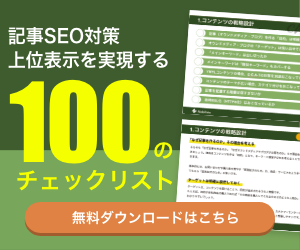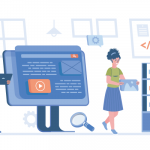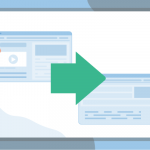SEO
公開日2023年9月14日
更新日2024年07月25日
GA4 (Googleアナリティクス4)とは?設定方法や導入方法、見方・使い方を解説

甲斐龍之介
SEOツール「Nobilista(ノビリスタ)」の事業責任者。株式会社IIPにて取締役兼SEO担当者。中小企業庁が設置した経営相談所、福岡県よろず支援拠点にてSEOコンサルタントとしても活動。
詳細を見る
Googleアナリティクス4(GA4)とは、最新版のGoogleアナリティクスです。
従来のUA(ユニバーサルアナリティクス)は2023年7月1日にサポートが終了し、今後、従来のUAではアクセス解析ができなくなるため、GA4への移行が必要です。
Googleアナリティクスもこれまで何回もバージョンアップを繰り返してきましたが、GA4への移行は単なるアップデートではありません。
機能・仕様・計測指標に変更点が多く、設定方法やデータの閲覧方法などにも変更が生じています。
そのため、これまでUAを利用していた方はGA4へ移行後、機能や仕様に慣れるまで分からないことや戸惑うことも多くなるでしょう。
そこで本記事では、GA4の設定方法や導入・移行方法、従来のUAとの違い、基本的な見方・使い方を解説します。
本記事を参考にGA4へスムーズへ移行し、基本的な使い方をマスターしましょう。
大手企業も続々導入中!
多機能型 検索順位チェックツール「Nobilista(ノビリスタ)」

Nobilistaは、365日完全自動で大量の検索キーワードの順位を計測するSEOツールです。
※7日間の無料トライアル実施中
アクセス解析ツールおすすめ4選!種類ややり方、有料・無料別に比較
Googleアナリティクス4 (GA4)とは
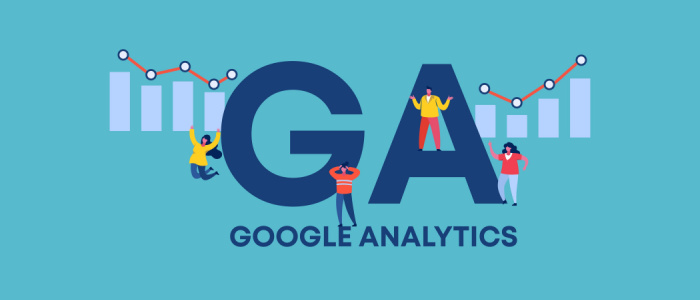
Googleアナリティクス4(GA4)とは、ユニバーサルアナリティクスの次世代版としてリリースされたアクセス解析ツールです。
従来のユニバーサルアナリティクス(UA)は、2023年7月1日にサポートが終了しました。
そのため、今後Googleアナリティクスを使いアクセス解析していくためには、GA4の使用感に慣れていく必要があります。
Googleアナリティクスはこれまで何度もアップデートを繰り返してきましたが、GA4への移行は単なるアップデートではありません。
アクセス解析の基本概念が異なるため、ユニバーサルアナリティクスとは全く別物のツールと言えます。
GA4とUAのコンセプトの違い
GA4とUAの大きな違いは分析軸が「セッション」から「ユーザー」に変化したことです。
セッションとは、Webサイトに訪問したユーザーが行う一連の操作単位で、特定のページにアクセスしてから離脱するまでの行動を1セットとしてカウントします。
最近は、1人のユーザーがスマホやパソコン・タブレットなど複数の端末を使用してWebサイトを閲覧するというケースも多いです。
セッションを軸としていたUAでは、スマホやパソコン等の端末ごとに別々のセッションとしてカウントされるため、ユーザー個別の行動を正確に分析できないという弱点がありました。
それに対して「ユーザー」中心の分析軸となったGA4では、一人のユーザーが異なる端末を使用してWebサイト等を閲覧しても、同一ユーザーからのアクセスだと判別できるようになりました。
つまり、GA4を導入することでユーザー個別の行動を正確に分析できるようになり、Webサイトの問題点や改善点を見つけやすくなったのです。
セッションとは?Webマーケティング用語の意味・定義やGA4で確認しアクセス解析に活かす方法
Googleアナリティクス4はいつから導入するべき?
2023年9月現在、従来のユニバーサルアナリティクス(UA)の計測は終了しています。
2023年7月1日以降、標準のユニバーサル アナリティクス プロパティにおける新しいデータの処理は停止されます。ウェブサイトの測定を続けるには、Google アナリティクス4プロパティが必要です。
引用:Googleアナリティクスヘルプ
UAデータの閲覧は2024年7月1日まで保証されていますが、それ以降は閲覧さえもできなくなります。
そのため、これからGoogleアナリティクスを導入する際はGoogleアナリティクス4(GA4)を導入することになります。
記事コンテンツSEO対策
100のチェックリスト

GA4を導入するメリット
GA4を導入するメリットは以下の4つです。
- イベントの計測設定が簡単
- Webとアプリを横断した分析ができる
- 無料でBigQueryと連携し高度な分析ができる
- 機械学習モデルによる予測指標が活用できる
GA4はイベント中心の測定に変化したことで、ページビューやスクロール、サイト内検索など、よく使われるイベントが自動的に計測されるようになりました。
また、GA4には「データストリーム」という新しい概念があります。
Web・iOSアプリ・Androidアプリそれぞれのデータストリームからデータを計測することで、Webとアプリをまたぐようなユーザー行動をより正確に読み取れるようになりました。
さらに機械学習モデルにより、ユーザーの予測指標が活用できるようになったのも特徴です。
例えば、機械学習の「収益予測機能」を使えば、過去1か月間のコンバージョンデータをもとに今後の収益を予測できます。
GA4を導入するデメリット
一方、GA4を導入するデメリットは以下の2つです。
- 操作に慣れるまでに時間がかかる
- ユニバーサルアナリティクス(UA)のデータは移行できない
今までユニバーサルアナリティクスを利用していた方にとっては、機能や仕様が大きく変更されたGA4の操作に慣れるまでに時間がかかるでしょう。
また、ユニバーサルアナリティクス(UA)のデータをGA4に移行することはできません。
2024年7月以降はユニバーサルアナリティクスのデータを閲覧できなくなるため、できるだけ早めにGA4に移行してデータを蓄積することをおすすめします。
Googleアナリティクス4 (GA4)とユニバーサルアナリティクス(UA)の違い
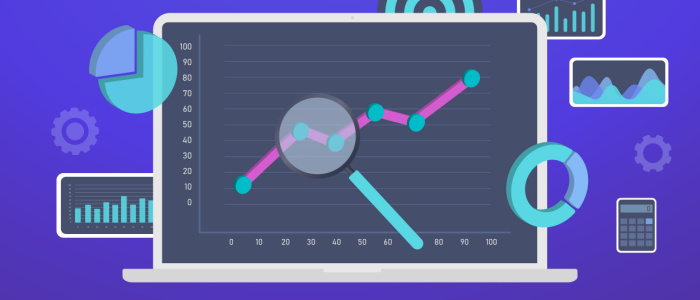
ここでは、Googleアナリティクス4(GA4)とユニバーサルアナリティクス(UA)の主な違いを5つまとめました。
1つずつ詳しく見ていきましょう。
データの計測方法
前述したとおり、GA4とUAでは計測方法に大きな違いがあります。
従来のUAは、ページビューを軸としたセッションでユーザーの行動を分析していました。
それに対して、GA4ではイベント(ページビューを含むすべての行動)を軸にユーザー単位で行動を分析します。
そのため、同一ユーザーが複数の端末を使用していたとしても、同じユーザーとして判別できるようになりました。
データ保持期間
データの保持期間もGA4とUAでは大きな違いがあります。
UAでは最大50か月だったデータの保持期間は最大14か月まで短縮されています。
GAでは14か月以上データを保持できないため、後述するBigQueryとの連携によって保存したり、ローデータのダウンロードを定期的に行ったりする必要があります。
なお、GA4の初期設定ではデータ保持期間が2か月になっているため、必ず14か月に変更しましょう。
機械学習(AI)の導入
GA4にはAIを活用した分析・予測機能が導入され、自サイトのデータの傾向に合わせて、おすすめの施策を提示してもらうことも可能になりました。
現在、AIを活用した予測可能な指数は以下の3つです。
・購入の可能性:過去28日間に操作を行ったユーザーによって、今後7日間以内に特定のコンバージョンイベントが記録される可能性
引用:Googleアナリティクスヘルプ 【GA4】予測機能
・離脱の可能性:過去7日以内にアプリやサイトで操作を行ったユーザーが、今後7日以内に操作を行わない可能性
・予測収益:過去28日間に操作を行ったユーザーが今後28日間に達成する全購入コンバージョンによって得られる総収益の予測
現在はまだ上記3つの指標しか分析できませんが、今後さらにAIを活用した機能が導入される可能性が高いと言えます。
ウェブとアプリを横断した分析ができる
GA4では、ウェブとアプリを横断した分析ができるようになりました。
GA4のプロパティ内に「データストリーム」という項目が追加されています。
従来のUAではウェブサイトへのアクセスデータしか収集できず、ウェブとアプリの両方をまたいだ分析ができませんでした。
しかし、GA4のデータストリームには「iOS」「Android」「ウェブ」の3項目が用意されており、ウェブとアプリをまたぐようなユーザーの行動も、同じユーザーとして認識できるようになりました。
BigQueryとの連携が可能
GA4では、これまでGoogleアナリティクス360(有料ツール)でのみ可能だったBigQueryとの連携が無料でできるようになりました。
BigQueryとは、Googleが提供するクラウド型のビッグデータ解析サービスです。
GA4のみで分析する場合はGA4内にあるデータでしか分析できません。
標準レポートのデータは制限なく閲覧できますが、そのデータは最大で14か月までしか保存できません。
しかし、BigQueryと連携することでデータ保存期間の制限なく、さまざまなデータが蓄積できるようになります。
また、UAではできなかったユーザー行動の背景にある心理や潜在意識を把握できる可能性が広がります。
Googleアナリティクス4 (GA4)へ移行する背景
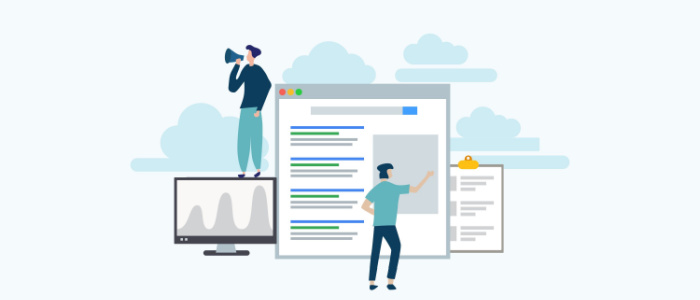
ここでは、Googleアナリティクスが従来のUAからGA4へ移行することとなった背景を解説します。
主な背景は以下の2つです。
それぞれ詳しく見ていきましょう。
ユーザー行動の多様化・複雑化
1つ目の理由は、ユーザー行動の多様化・複雑化です。
従来のユニバーサルアナリティクスでは、セッションベースで計測を行っていました。
しかし近年はインターネットの普及によって、スマホを1人1台持つようになり、スマホ・パソコン・タブレットなど複数のデバイスを持っている人も多いです。
1人のユーザーが複数のデバイスでサイトを閲覧したり、サイト内で動画を閲覧したりするユーザー行動は当たり前になりつつあります。
このようにユーザー行動が多様化・複雑化することにより、セッションベースで計測を行うユニバーサルアナリティクスでは正確なデータ取得が難しくなったのです。
正確でより実態に近いデータを取得するために、ユーザーベースで計測を行うGA4へ移行することになりました。
国際的なプライバシー保護強化
2つ目の理由は、国際的なプライバシー保護強化です。
GA4は、GDPR(EU一般データ保護規則)やCCPA(カリフォルニア州消費者プライバシー法)など世界各国のデータ規則に準拠しています。
ユーザーのプライバシーを保護するためにも、ユーザー単位のデータ保持期間が最大14か月に固定されるなど、必要最低限のデータだけを取得する仕組みにも変更されています。
国際的なプライバシー保護を強化しながら、より正確なデータを解析するためにGA4が誕生しました。
Googleアナリティクス4 (GA4)の設定方法

それではGoogleアナリティクス4(GA4)の設定方法を紹介します。
順を追って詳しく見ていきましょう。
1.Googleアナリティクスアカウントの作成
従来のユニバーサルアナリティクスを利用したことがない場合は、まずGoogleアナリティクスのアカウントを作成する必要があります。
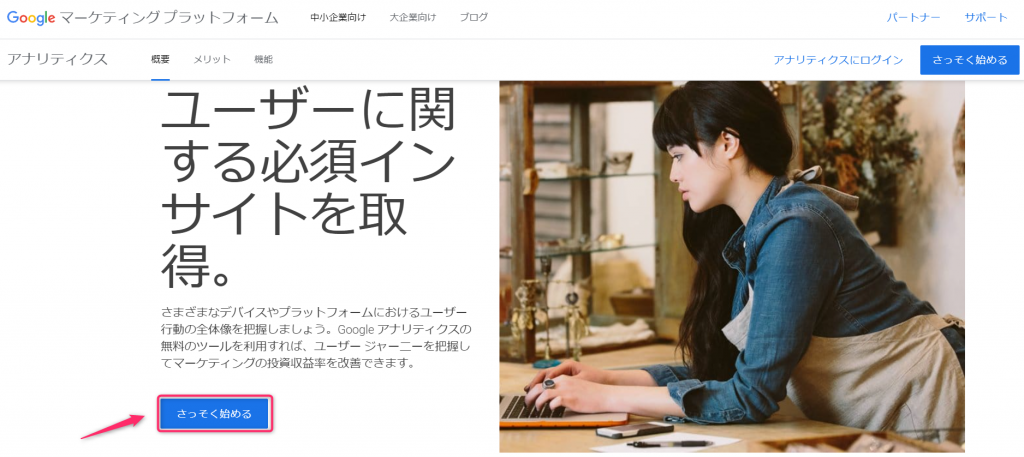
Googleアカウントにログインした状態で、Googleアナリティクス4にアクセスします。
画面中央の「さっそく始める」ボタンをクリックしましょう。
下記のような「アカウントを作成」画面が表示されるので、手順に従ってアカウントを作成してください。
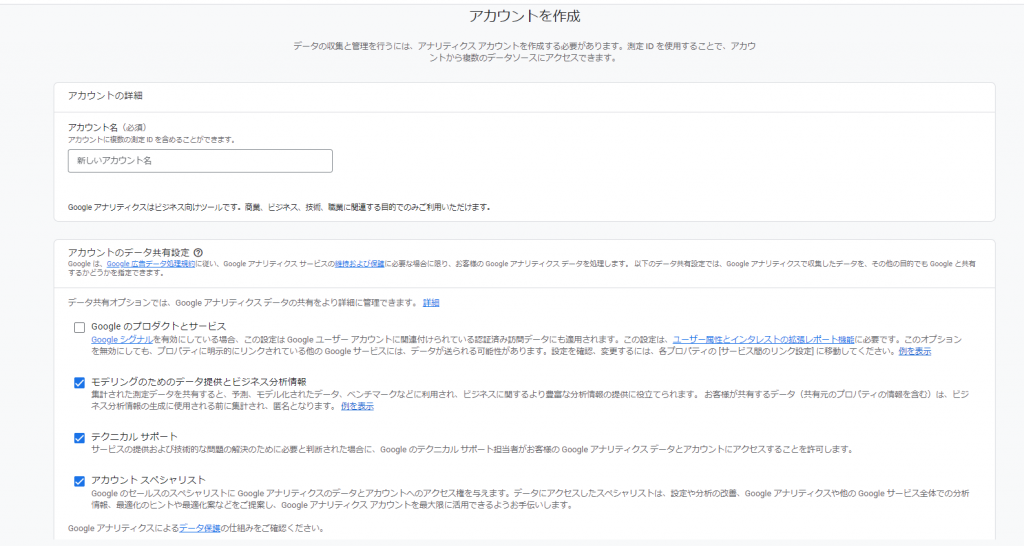
最後に表示される利用規約に同意すると、Googleアナリティクスのアカウント作成が完了です。
Googleアカウント作成方法とは?ログインや追加で複数作る方法、削除方法を解説
2.GA4プロパティの作成
Googleアナリティクスのアカウントが作成できたら、続いてGA4プロパティを作成します。
プロパティとは、アナリティクスで測定したいウェブサイトのことです。
GA4ではサイト単位でアクセスを解析するため、複数のサイトを解析したい場合はプロパティも複数作成します。
Goolgeアナリティクスのアカウント作成が完了したら、以下のような画面が表示されます。
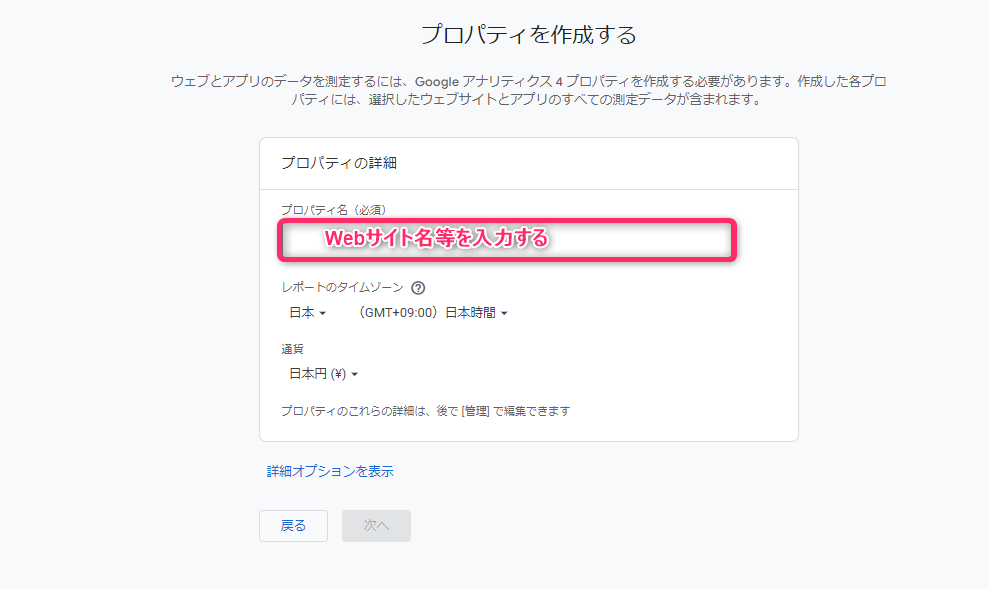
プロパティ作成では、以下の3項目を設定してください。
- プロパティ名:解析したいウェブサイトの名前等を入力
- レポートのタイムゾーン:日本を選択
- 通貨:「日本円(¥)」を選択
上記3つを設定したら「次へ」をクリックします。
3.サイトにタグを実装して連携完了
GA4のプロパティ作成が完了したら、WebサイトとGoogleアナリティクス(GA4)を連携します。
画面上部の「タグの実装手順を表示する」をクリックし、「手動でインストール」タブをクリックしてください。
表示されたGoolgeタグをコピーします。
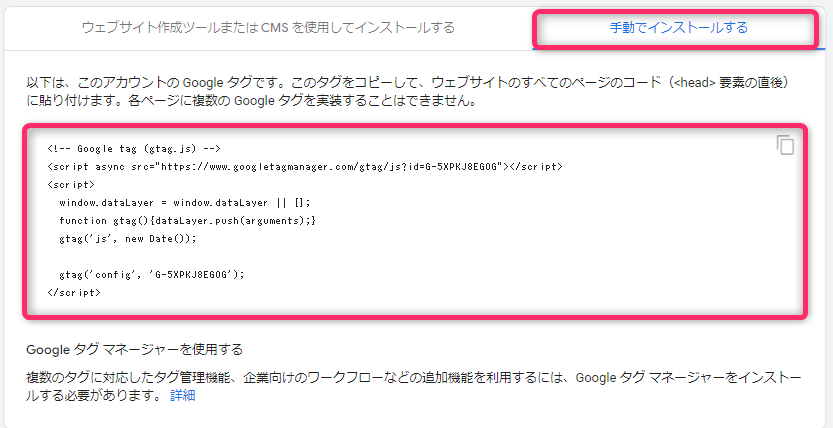
WordPressでサイトを構築している場合は、ダッシュボードから「外観」→「テーマファイルエディタ」をクリックし、テーマの「header.php」内に貼り付けます。
これで、WebサイトとGoogleアナリティクスの紐づけができ、ユーザーのデータを計測ができるようになります。
ただ、貼り付ける場所を間違えると、エラーが発生する可能性があります。
Google公式のプラグイン「Site Kit by Google」を使えば、PHPファイルに触れることなく紐づけが可能です。
プログラミングの知識がない方は、プラグインを使って紐づけすることをおすすめします。
WordPressのSEO対策設定のやり方とは?初心者向けにプラグインや投稿設定を方法を解説
Googleアナリティクス4 (GA4)導入後の初期設定
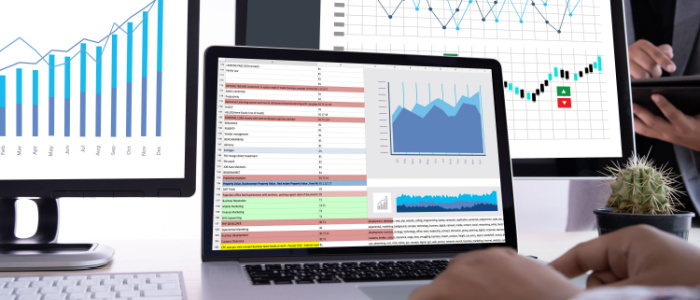
ここでは、Googleアナリティクス4(GA4)導入後に対応すべき3つの設定を紹介します。
1つずつ詳しく見ていきましょう。
指定のIPアドレスを除外
まず正確な数値を計測するために、自分やサイト運営に関わる人のIPアドレスを除外しましょう。
画面左下の「管理」→「データストリーム」→「対象サイト」を選択し、ストリームの詳細画面を表示させます。
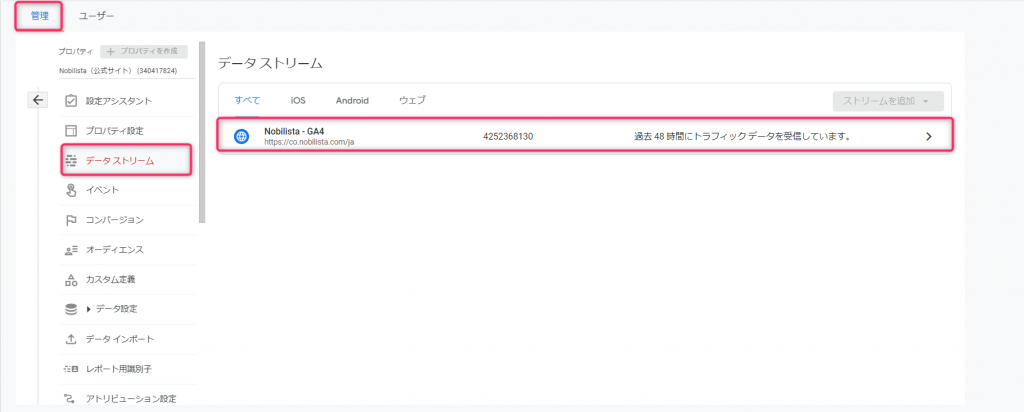
続いて、「Googleタグ」内の「タグ設定を行う」を選択します。
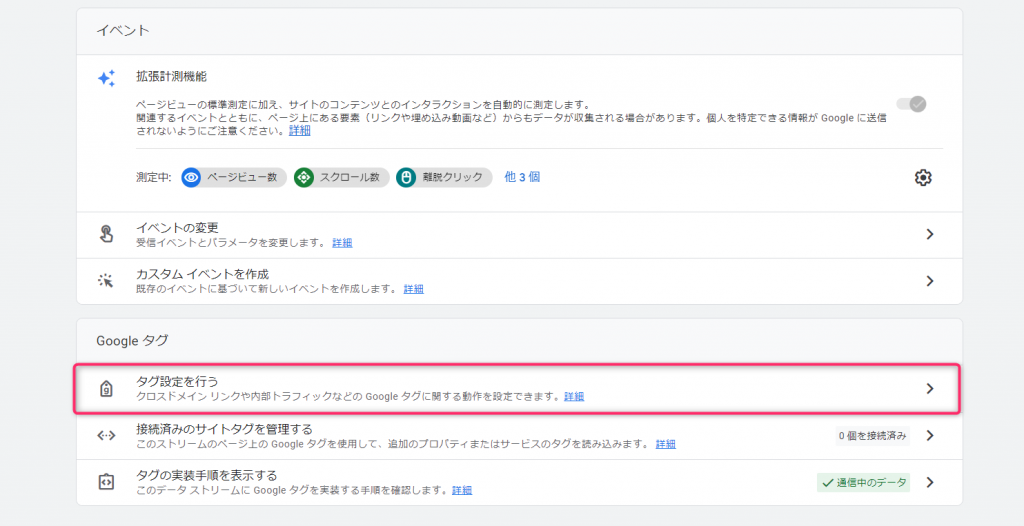
内部トラフィックの定義をクリックし、IPアドレスを入力して「作成」を選択してください。
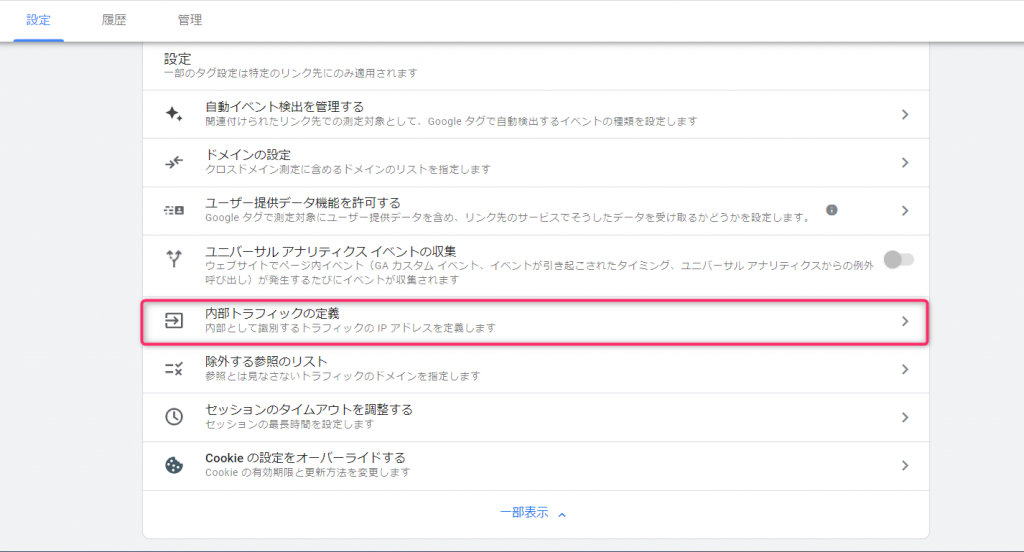
最後にプロパティの「データ設定」→「データフォルダ」から「ファイルを有効にする」を選択すれば、指定したIPアドレスの除外が完了です。
Googleシグナルの変更
Googleシグナルをオンに変更することで、同一ユーザーが複数の端末からアクセスしても、同一のユーザーとして判別できるようになります。
画面左下の「管理」→「データ設定」→「データ収集」を選択します。
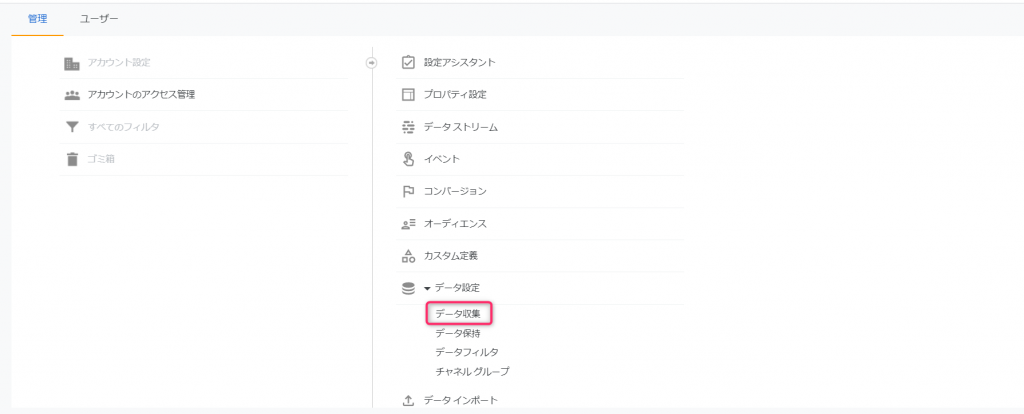
画面上部にGoogleシグナルのデータ収集の「オン・オフ」を設定できるスイッチがあるので、オンにしてください。
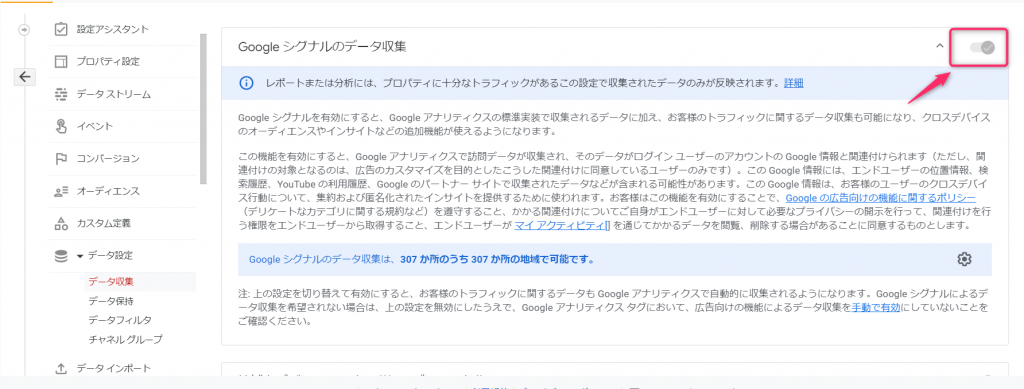
コンバージョン設定
GA4では、コンバージョン設定を行わないとWebサイトのコンバージョン数が分析できません。
自社で商品やサービスの提供を行っている場合やECサイトを運営している場合は、GA4導入時にコンバージョン設定を行いましょう。
「アカウントのアクセス管理」→「イベント」→「コンバージョンとしてマークを付ける」をONにすることで設定できます。
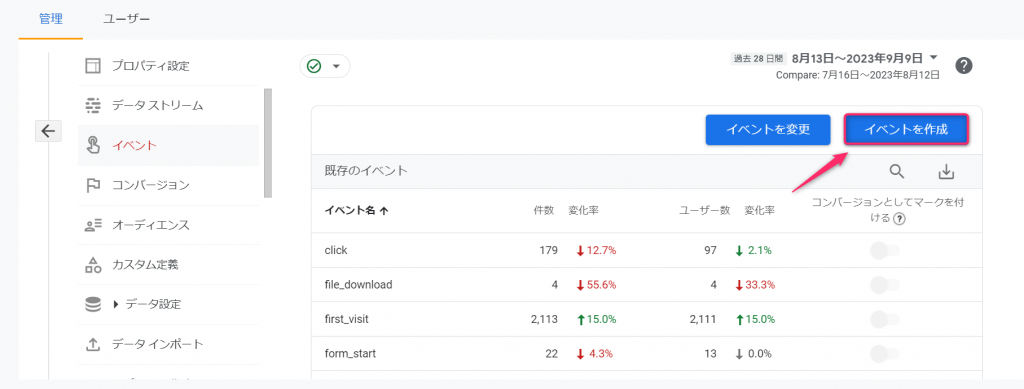
また、コンバージョンとしてマークしたいイベントがない場合は、「イベントの作成」から任意のイベンを作成し、それをコンバージョンとしてマークしましょう。
Googleアナリティクス4 (GA4)の見方・使い方
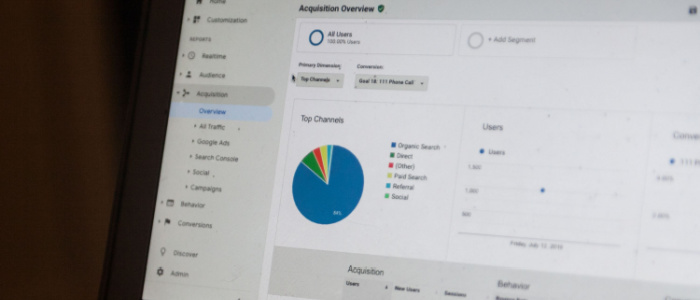
Googleアナリティクス4(GA4)は機能が豊富で様々な指標やデータが分析できます。
ただ、初めて利用する方にとっては機能が多すぎるがゆえに、どのように使えば良いかわからない方も多いでしょう。
ここでは、Googleアナリティクス4(GA4)でよく使われる基本的な機能の見方・使い方について紹介します。
1つずつ詳しく見ていきましょう。
ページビュー数を確認する
ページビュー(PV)数とは、Webサイトで表示されたページの閲覧数です。
左メニューから「レポート」→「エンゲージメント」→「ページとスクリーン」の順に選択します。
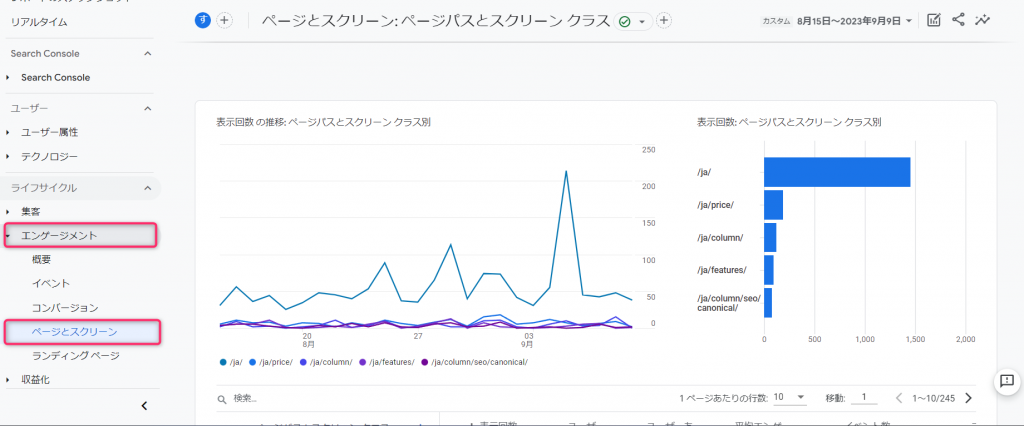
GA4では「表示回数」がページビュー数を示し、ページ別のページビュー数がグラフで確認できます。
画面下部では「ページ別の表示回数(ページビュー数)」も表示されます。
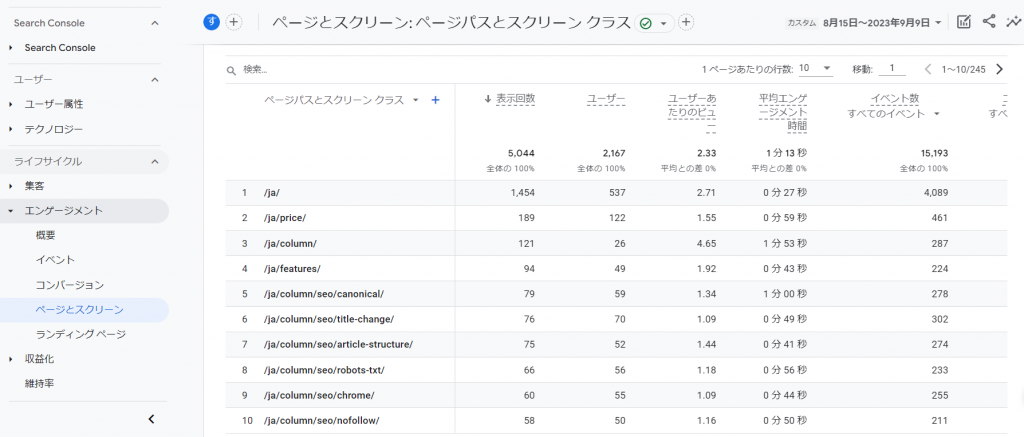
セッション数を確認する
セッション数とは、ユーザーがWebサイトにアクセスした回数です。
左メニューから「レポート」→「集客」→「トラフィック獲得」の順に選択します。
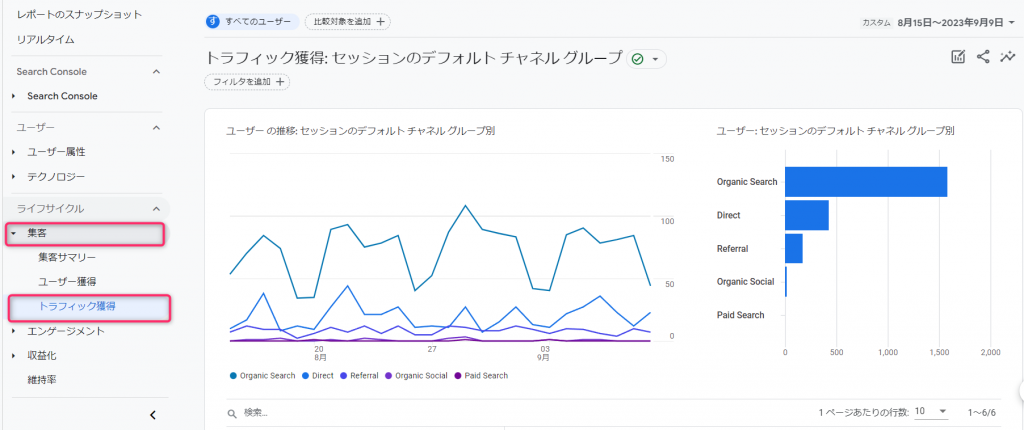
なお、セッション数はGA4とUAで算出方法が異なるため、数値に多少の違いがあります。
UAからGA4へ移行した際はご注意ください。
セッションとは?Webマーケティング用語の意味・定義やGA4で確認しアクセス解析に活かす方法
ユーザー属性を確認する
ユーザー属性とは、ユーザーの年齢や性別、使用しているデバイス、言語、地域など具体的なユーザー情報のことです。
GA4では、左メニューから「レポート」→「ユーザー属性」→「概要」の順に選択します。
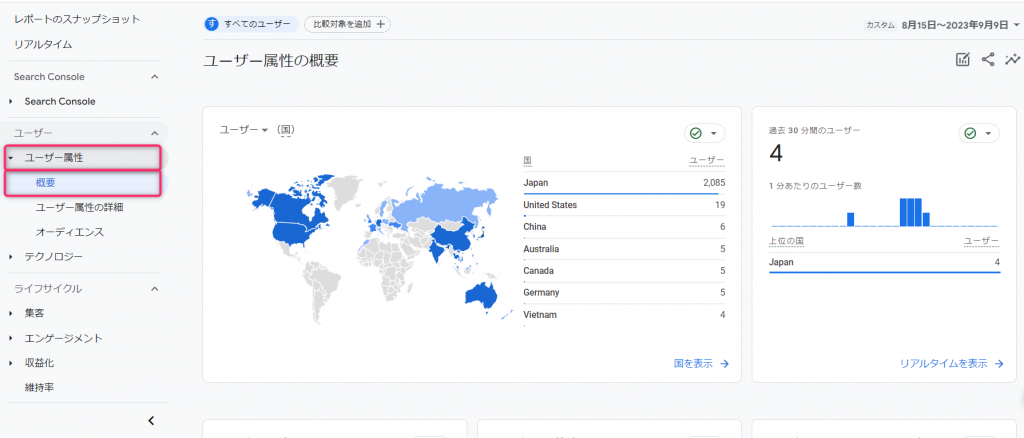
世界地図が表示され、どこの国のユーザーからアクセスされているのかを確認できます。
画面を下にスクロールすると、ユーザーの性別や年齢・使用言語など、さらに詳細なユーザー属性が確認できます。
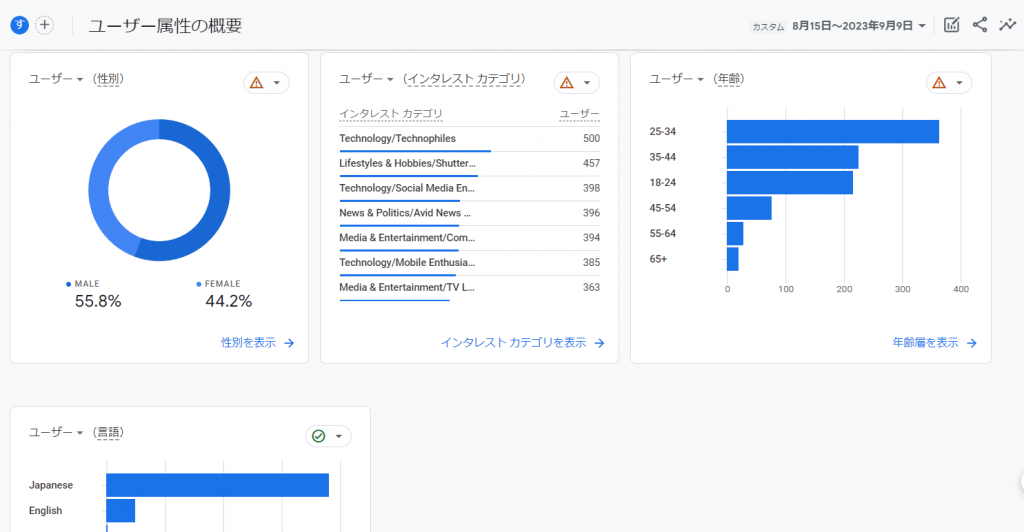
ユーザーの流入経路を確認する
GA4ではユーザーがどのような経路でWEBサイトにたどり着いたか、ユーザーの流入経路を確認できます。
左メニューから「レポート」→「集客」→「ユーザー獲得」の順に選択します。
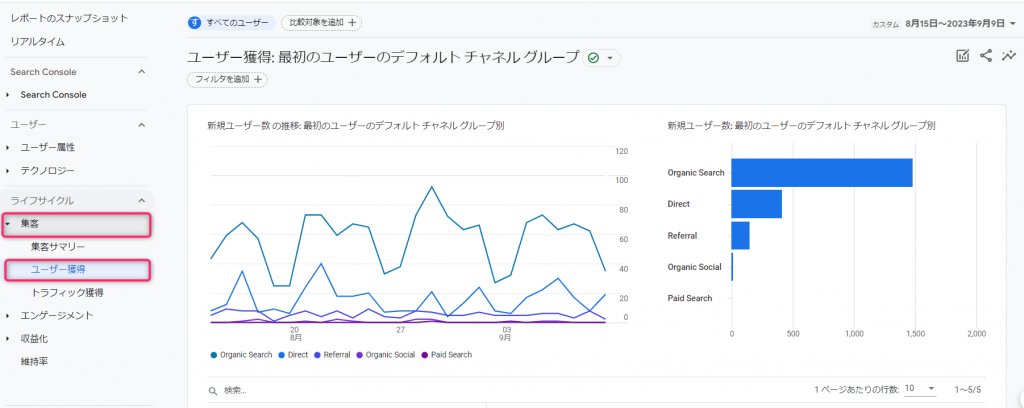
ちなみにユーザーの流入経路にはいくつか種類があります。
- Organic Search:Googleなどの自然検索からの流入(自然検索)
- Direct:ブックマークやアプリからの流入
- Rrerral:他サイトからの流入
- Organic Social:TwitterやfacebookなどのSNSからの流入
- Piad Search:検索連動型広告からの流入
SEO対策をしている場合は、Organic Searchからの流入が多いのが理想的です。
SEO対策とは?初心者にもわかりやすく上位表示の基本的なやり方を解説
Googleアナリティクス4 (GA4)を導入する時の注意点
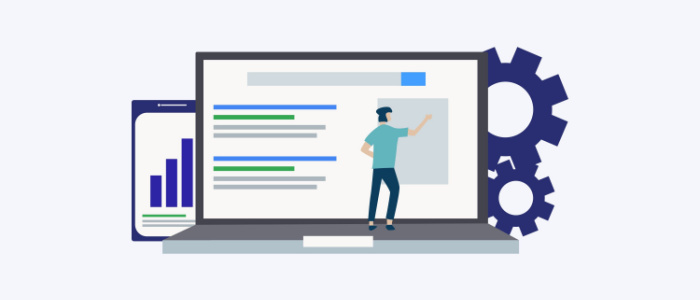
ここでは、Googleアナリティクス4(GA4)を導入するときの注意点を紹介します。
主な注意点は以下の5つです。
1つずつ詳しく見ていきましょう。
GA4とUAは計測方法が異なる
前述した通りGA4とUAでは計測方法が異なるため、レポートに表示される数値に違いが生じる場合があります。
- UA:
ユーザーをブラウザ(デバイス)単位でカウント - GA4:
ブラウザ(デバイス)を超えてカウント
特にコンバージョン数などは大きな乖離が発生する恐れがあり、目標設定に大きな混乱をきたすことが考えられます。
これまでUAを使用してきた方は、GA4とUAの数値にどれくらい乖離が生まれるのかを確認するために、数か月間は同時に計測してみることをおすすめします。
UAのデータや設定は引き継がれない
GA4とUAはデータ構造が異なるため、UAのデータをGA4に直接引き継ぐことはできません。
UAは過去のデータ閲覧が可能なので、過去のデータはUAを確認しつつ、現行のデータ収集はGA4を使って解析していくという使い方がおすすめです。
なお、現在はUAのデータを閲覧できますが、2024年7月1日以降はUAの管理画面自体にアクセスできなくなる予定です。
進行中の360 オーダー(Google アナリティクス 4 またはユニバーサル アナリティクス)を含む360 ユニバーサル アナリティクス プロパティでの処理は、2024 年 7 月 1 日まで、1 回に限り延長されます。進行中の 360 オーダー(Google アナリティクス 4 またはユニバーサル アナリティクス)を含まない360 ユニバーサル アナリティクス プロパティは、標準のユニバーサル アナリティクス プロパティにダウングレードされ、データの処理は 2023 年 7 月 1 日に停止し、延長はされません。
引用:Goolgeアナリティクスヘルプ
過去のデータを保存しておきたい場合は、これまでUAで計測してきたデータをエクスポートしておきましょう。
一定の学習時間が必要
GA4はユニバーサルアナリティクス(UA)からの単純なアップデートではなく、仕様や機能が大きく変更されています。
また、GA4は一部の機能が未実装であったり、解説記事が不足していたり、やや不便に感じることもあるでしょう。
そのため、UAを使い慣れた方であっても、GA4を使いこなせるようになるには一定の学習時間が必要になります。
Googleの公式が発表するアップデート情報や変更点を定期的に確認しながら、徐々に使い慣れていきましょう。
記事コンテンツSEO対策
100のチェックリスト

他ツールと連携できるか確認する必要がある
効率的にWebサイトを分析するためにも、他ツールと連携できるかを確認しておきましょう。
GA4はまだリリースされたばかりのツールのため、現時点で他ツールと連携できない場合もあります。
たとえ現在連携できなくても、従来のユニバーサルアナリティクス(UA)で連携できていた場合は、アップデートによって連携できるようになる可能性が高いです。
なお、2023年現在、Google Search Console(サーチコンソール)やBigQueryとの連携は可能です。
Googleサーチコンソールとは?できることや使い方、登録方法・設定方法を解説
GA4の設定をしないと自動でプロパティが設定される
従来のユニバーサルアナリティクス(UA)は2023年7月1日でサポート終了となり、UAを利用している方はGA4への移行作業が必要です。
2023年7月1日までにGA4の移行作業を行わなかった場合、自動でGA4のプロパティが作成されますが、あくまでもプロパティが作成されただけです。
そのため、これまで通り正確にWebサイトの情報を取得できるとは限りません。
移行作業を行わず自動でGA4のプロパティが作成されている場合は、改めて設定を見直すことをおすすめします。
Googleアナリティクス4 (GA4)に関するよくある質問
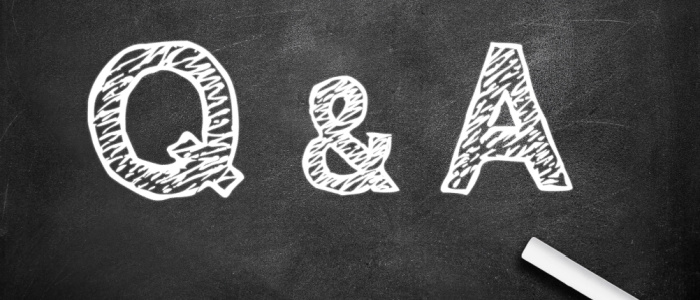
Googleアナリティクス4(GA4)に関するよくある質問をまとめました。
ぜひ参考にしてください。
GA4は無料で利用できますか?
はい、GA4は無料で利用できます。
GA4とUAの違いは何ですか?
Googleアナリティクス4(GA4)とユニバーサルアナリティクス(UA)の主な違いは以下の5つです。
- データの計測方法
- データ保持期間
- 機械学習(AI)の導入
- ウェブとアプリを横断した分析ができる
- Google BigQueryとの連携が可能
GA4はいつまでに導入するべきですか?
現在、従来のユニバーサルアナリティクス(UA)の計測は終了しています。
2024年7月1日までユニバーサルアナリティクス(UA)のデータは閲覧できますが、それ以降は閲覧すらできなくなります。
できるだけ早くGA4を導入して、操作に慣れておきましょう。
GA4を導入するメリットは何ですか?
GA4を導入する主なメリットは以下の4つです。
- イベントの計測設定が簡単
- Webとアプリを横断した分析ができる
- 無料でBigQueryと連携し高度な分析ができる
- 機械学習モデルによる予測指標が活用できる
IPアドレスは除外できますか?
はい、IPアドレスは除外できます。
「データストリーム」→「タグ付けの設定」→「内部トラフィックの定義」→「内部トラフィックルールの作成」から除外します。
サーチコンソールとの連携は可能ですか?
はい、サーチコンソールとの連携が可能です。
Googleアナリティクス(GA4)の管理画面から「プロパティ」→「Search Console」→「リンク」から連携できます。
なお、サーチコンソールと連携には、GA4とサーチコンソール両方の編集権限が必要です。
Googleサーチコンソールとは?できることや使い方、登録方法・設定方法を解説
データの保持期間は変更できますか?
はい、GA4のデータ保持期間は「2か月」と「14か月」の2種類から選択できます。
デフォルトでは2か月で設定されているため、14か月への変更がおすすめです。
GA4の管理画面から「データ設定」→「データ保持」を選択し、14か月に変更しましょう。
ランディングページはどこから確認できますか?
ランディングページは「レポート」→「集客」→「トラフィック獲得」から確認できます。
関連する記事一覧
おすすめ記事一覧
新着記事
カテゴリ